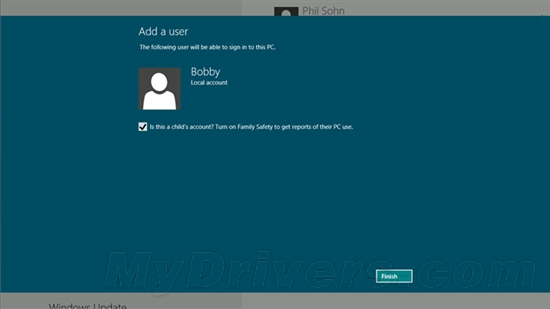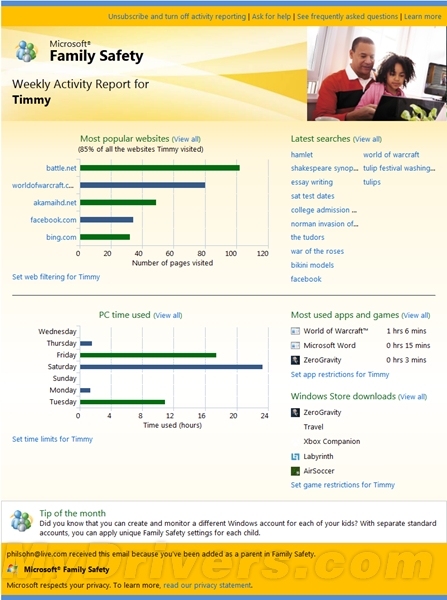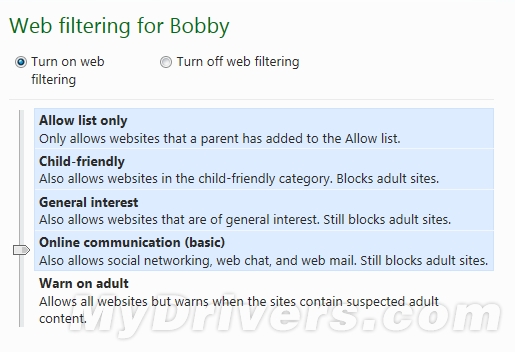正文内容 评论(0)
Windows 8支持同一台PC上使用多个账户,这并不是什么新功能,不过,为了帮助父母们更好地保护自己的孩子不受网络上不良信息的影响,Windows 8做出了不少改进。Windows家庭安全项目主管Phil Sohn今天介绍了即将发布的Windows 8 RP版(Release Preview)中的家庭安全功能。
在Windows 8中,你可以监控自己的孩子在做什么,无论他们在哪里使用计算机。你只需要为每个孩子创建一个Windows用户账户,然后开启“家庭安全”(Family Safety),之后就可以查看系统生成的每周报告,其中描述了孩子们的PC使用历史。所有这些不用任何多余的下载或是安装,只要在创建一个新的账户时多勾选一下就可以了,如下图:
曾经,很多提供家庭安全服务的软件解决方案都专注于网页过滤和其它类限制,因此也十分复杂,导致很多父母都放弃了此类产品和服务。Windows 8采用了“监控为主”的方法,将每个孩子在计算机上的活动生成报告。
只要你为每个孩子创建一个账户,在创建时多一笔勾选从而开启“家庭安全”服务。之后,你的微软账户(Microsoft account)每周都会收到一封邮件,总结这些账户的计算机活动。如图所示:
这份报告总结了孩子们在过去一周内访问最多的网站,搜索的关键词,每天的登录时间、使用最多的应用、玩地最多的游戏等等。只要登录微软账户,无论你在哪儿,都能监控孩子们的活动。
在Windows 8中,管理员账户——或者说是“父母”——登录计算机后,所创建的用户账户将自动被定级为标准账户,可以说就是专为孩子们准备的。这类账户无法访问父母的邮件、在线账户和文档等;可以在不影响其父母账户的情况下自定义自己的账户;无法下载恶意软件或其它有问题的文件,因为SmartScreen Application Reputation应用程序信誉度服务将自动拦截它们。
如果你觉得仅仅是收到孩子们的活动报告并不能起到什么作用,那么Windows 8还为你提供了更多控制权,你可以对孩子们的账户进行设置,限制他们的行动。在Windows 7的基础上,Windows 8新增了以下功能:
— Web过滤:你可以选择不同的Web过滤级别。
— 安全搜索(SafeSearch):当Web过滤开启后,安全搜索被锁定在最严格级别,Bing、Google、雅虎等搜索引擎将在搜索结果中自动过滤成人文字、图片和视频。
— 时间限制:在Windows 8中,你可以限制你的孩子每天使用PC的时间。
— Windows Store应用商店:你可以设置一个游戏评级等级,阻止你的孩子下载超过某个年龄级别或是其他限制的游戏等应用。
— 应用程序和游戏限制:与Windows 7中相同,你可以屏蔽某个应用或是游戏。
Windows 8家庭安全: